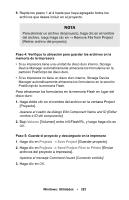Oki C5400 Guide: User's, C5400 Series (LA Spanish) - Page 326
Image Data [Configurar datos de plantilla], Palette ID [ID de, Projects, Filter Macro File
 |
View all Oki C5400 manuals
Add to My Manuals
Save this manual to your list of manuals |
Page 326 highlights
Paso 3: Convierta los archivos a formato binario (.bin) 1. Haga clic en Projects → Filter Macro File [Filtrar archivo macro]. Aparece el cuadro de diálogo Filter Printer Patterns [Filtrar modelos de impresora]. 2. Haga los ajustes necesarios a la configuración. Ejemplo Si crea un ovalo negro en MS Paint y deja activados todos los filtros de los comandos de color, el ovalo negro se imprime como un rectángulo negro cuando utiliza la plantilla. Para conservar la forma del ovalo, desactive los filtros Configure Image Data [Configurar datos de plantilla], Palette ID [ID de 3. Haga clic en OK. Aparece el cuadro de diálogo Open [Abrir]. 4. Asegúrese de que Print spool files (*.prn) [Archivos de impresión indirecta (*.prn)] esté seleccionado de la lista desplegable File of type [Tipo de archivo]. 5. Bajo Look in [Mirar en] vaya a la carpeta donde están almacenados los archivos y haga doble clic en el nombre del archivo. El archivo se guarda en formato bin. Aparece el mensaje Filter File Created [Se creó el archivo de filtro]. Windows: Utilidades • 326